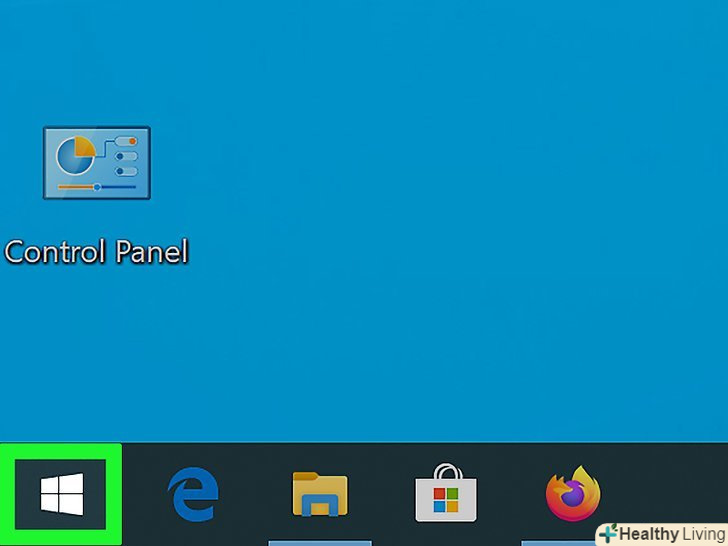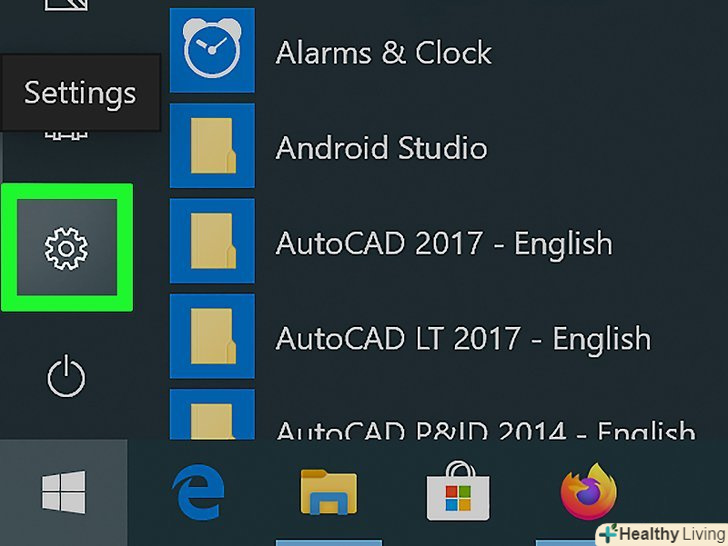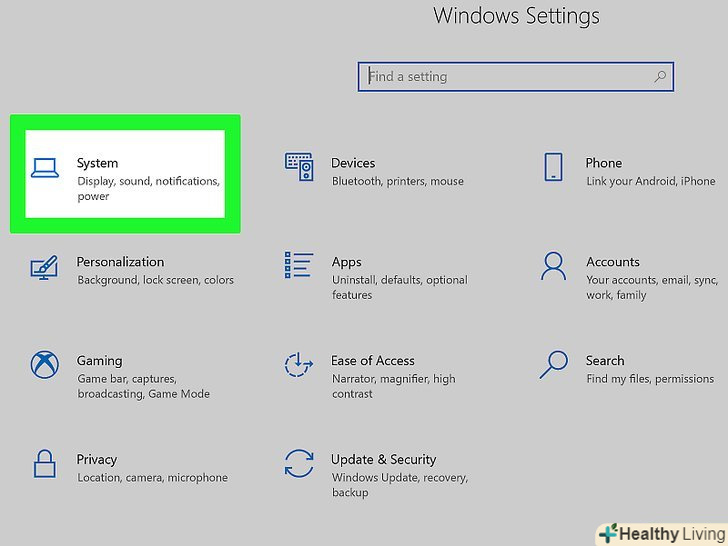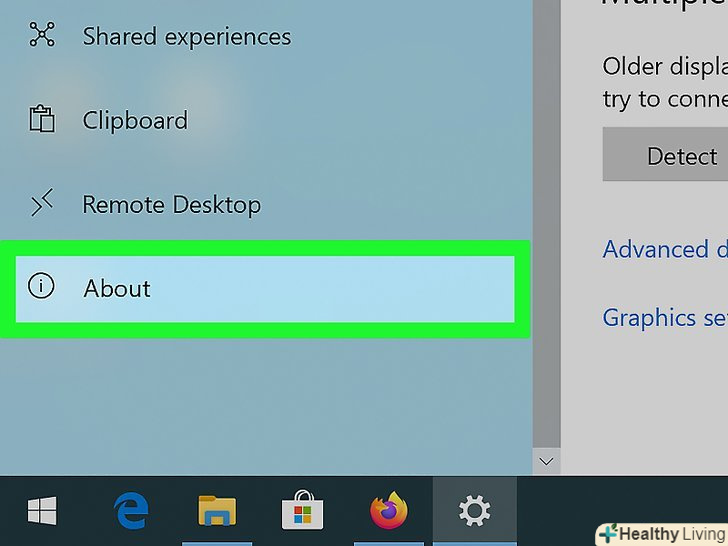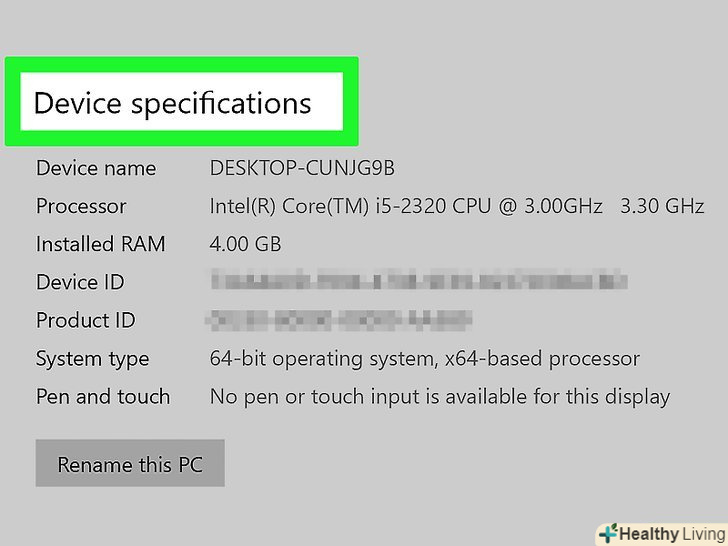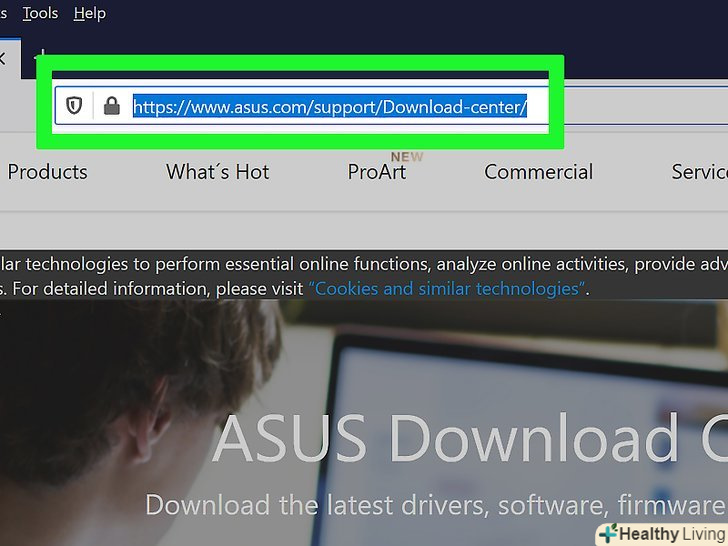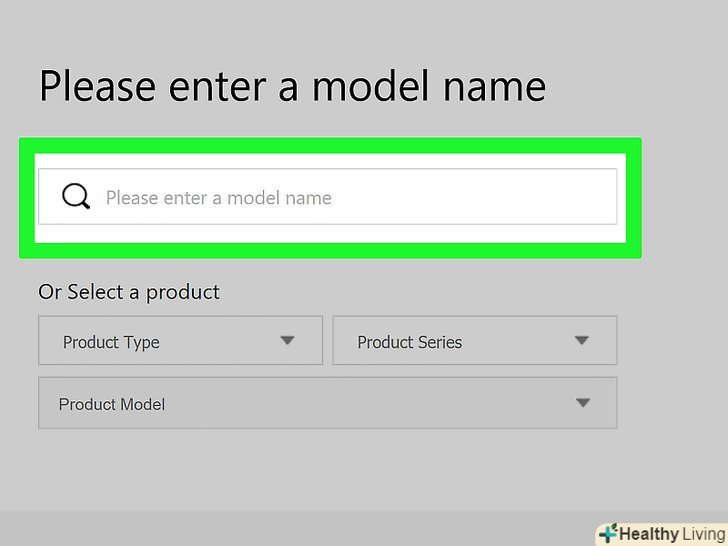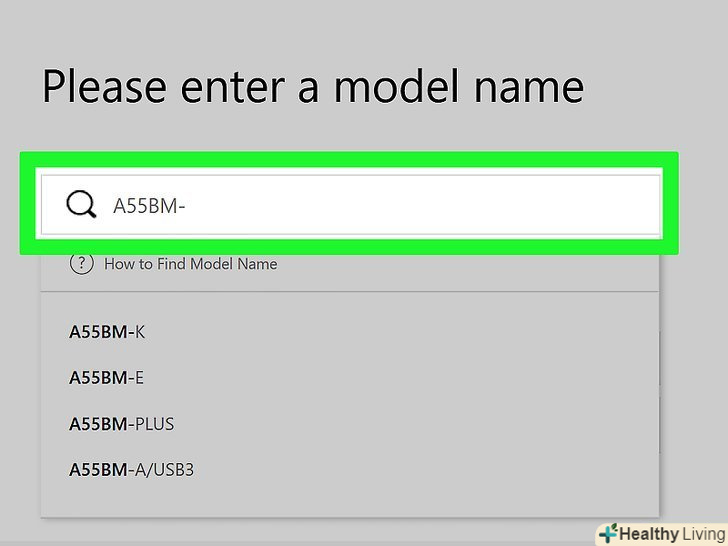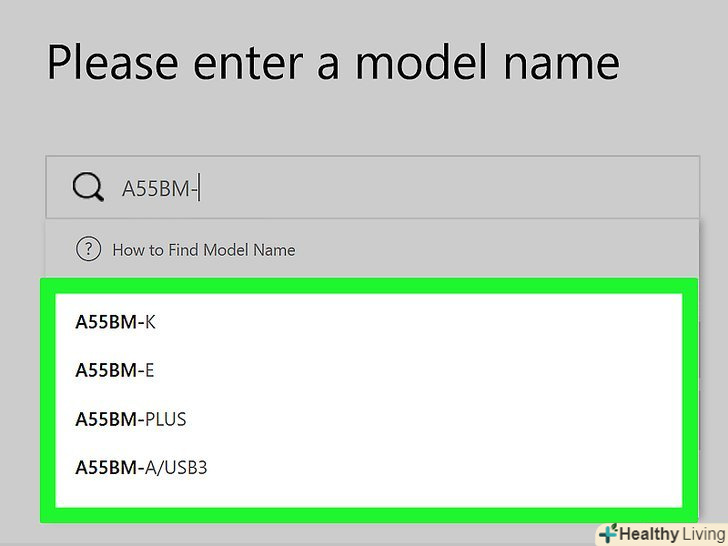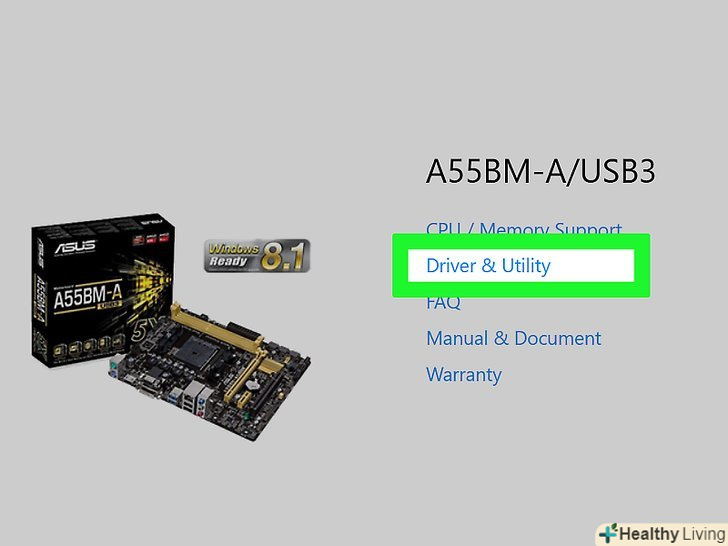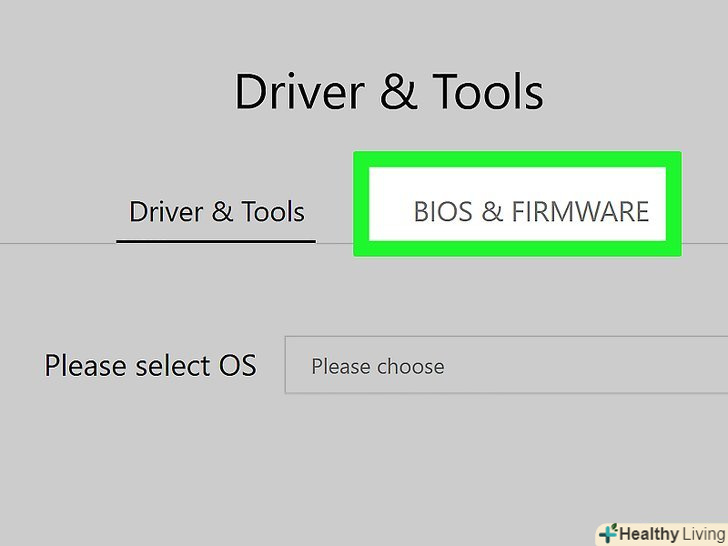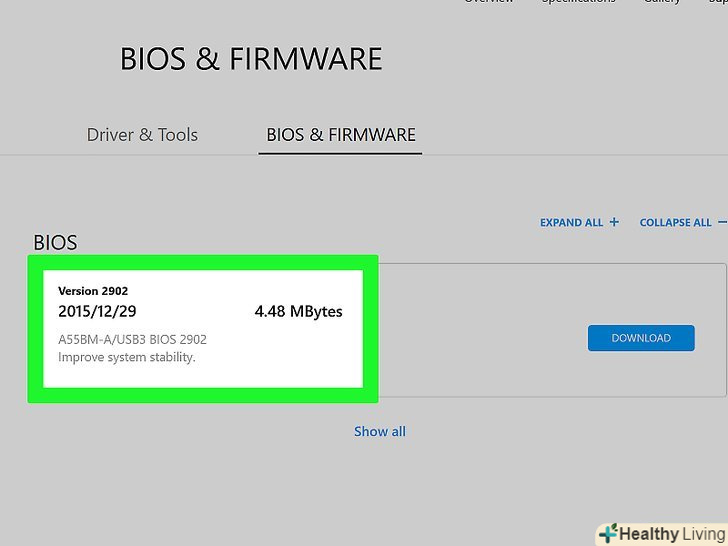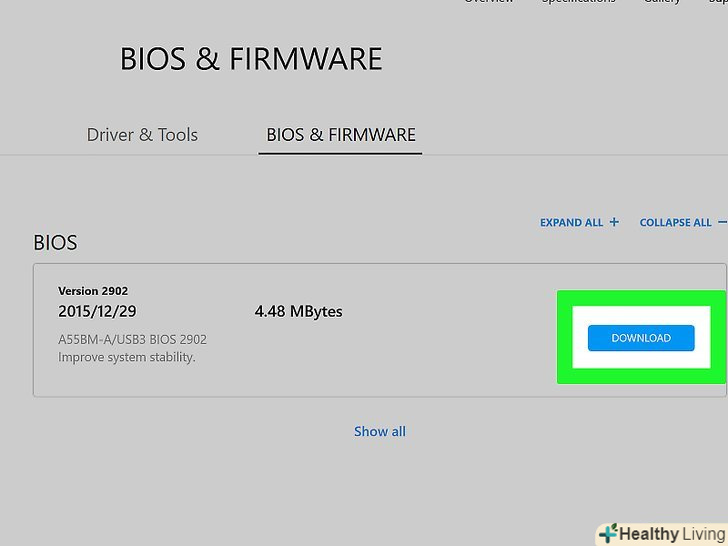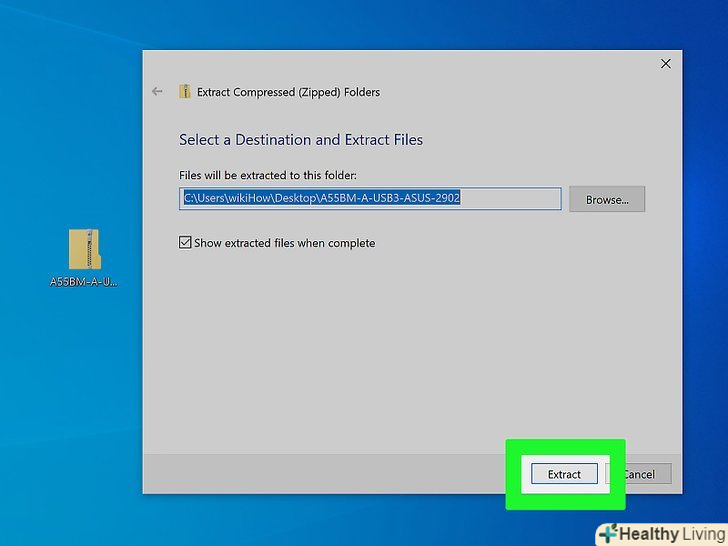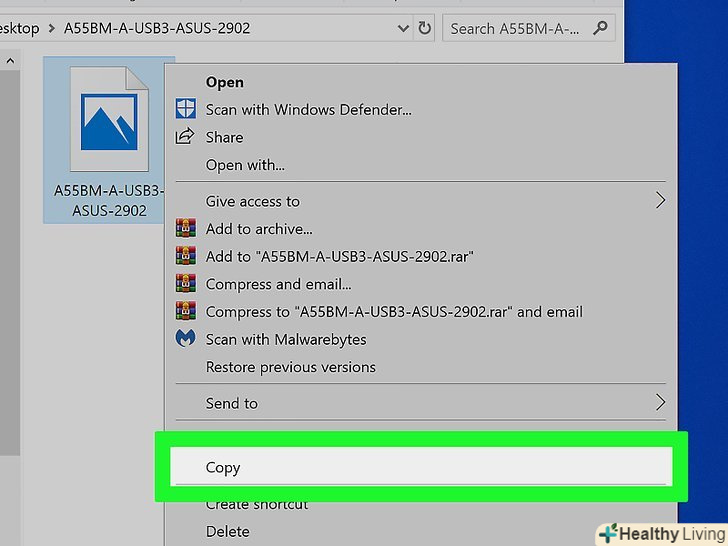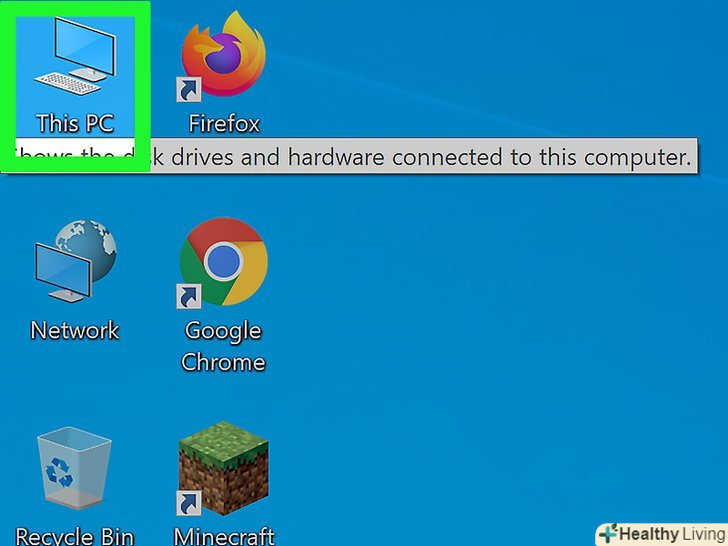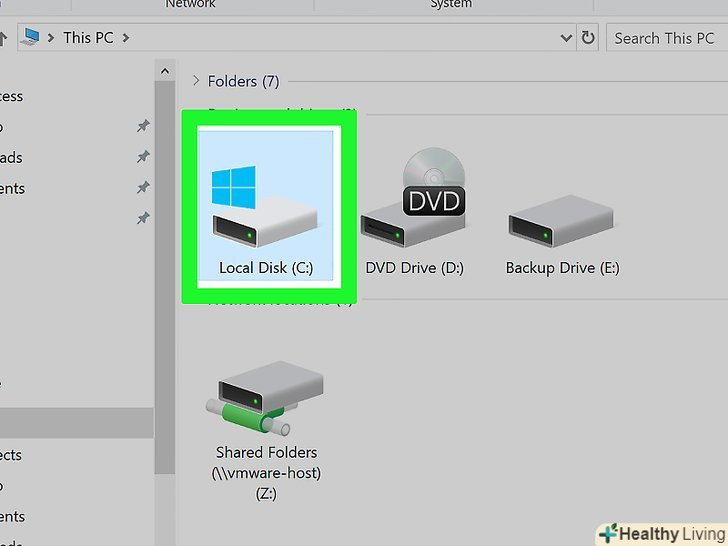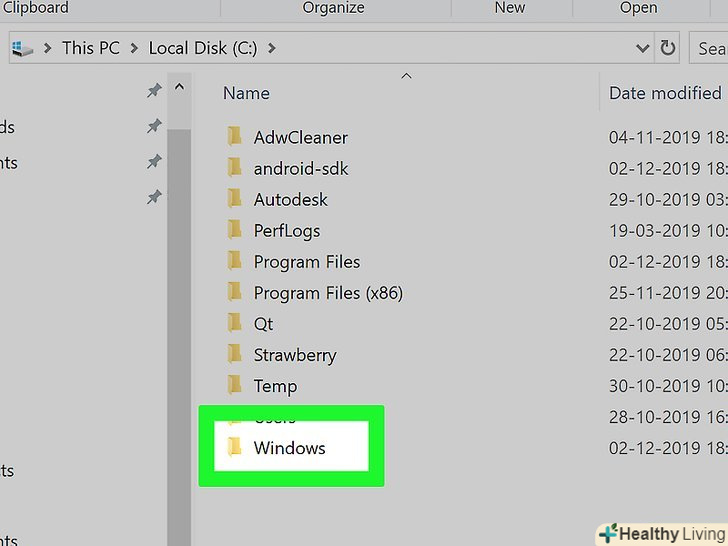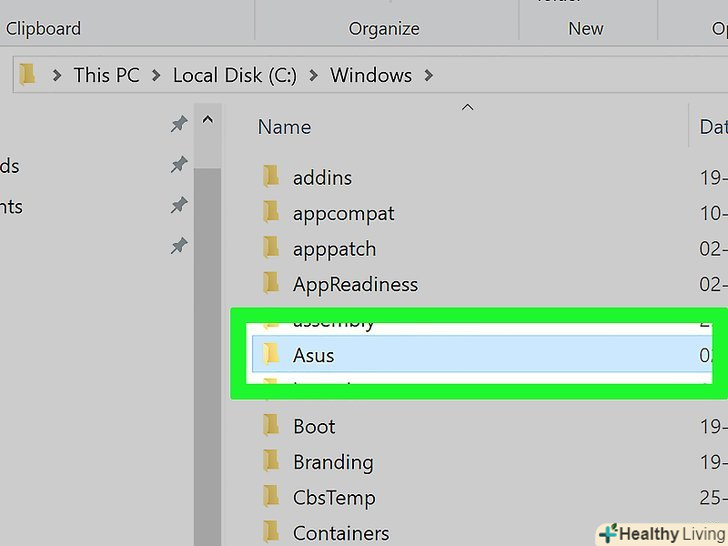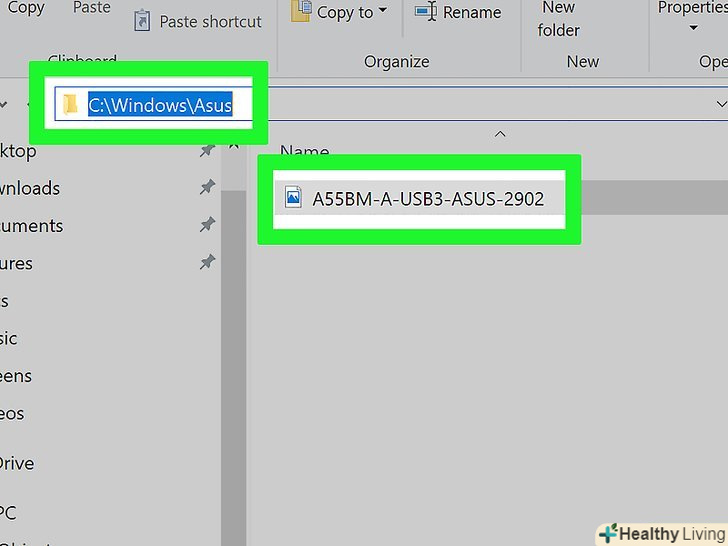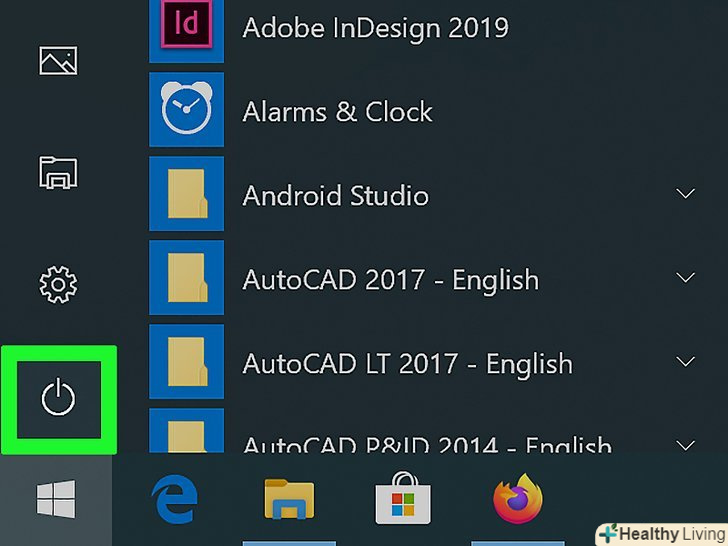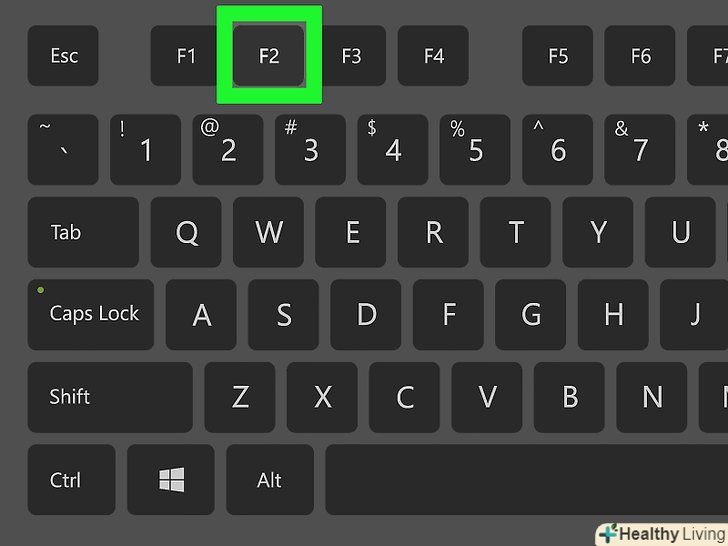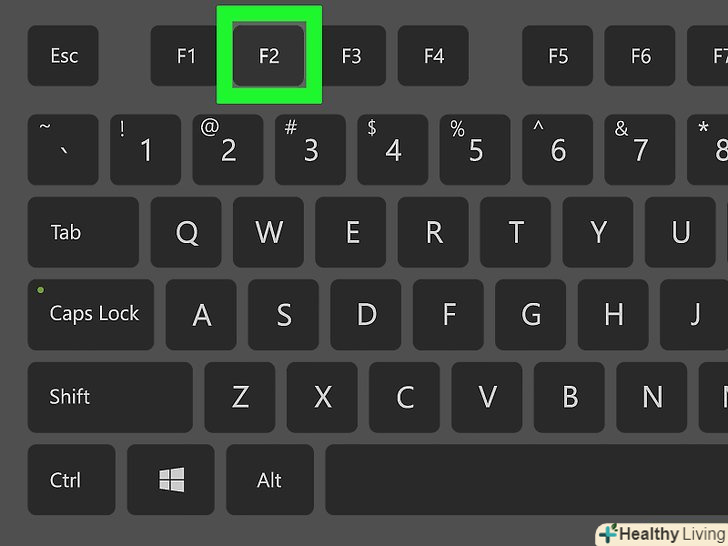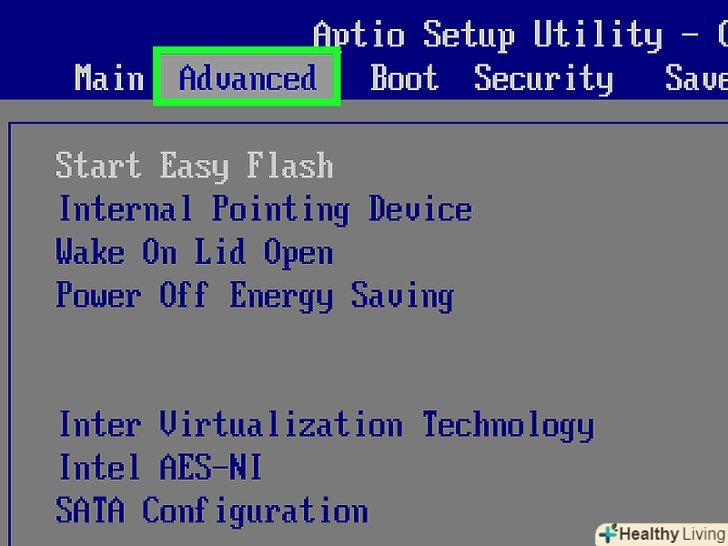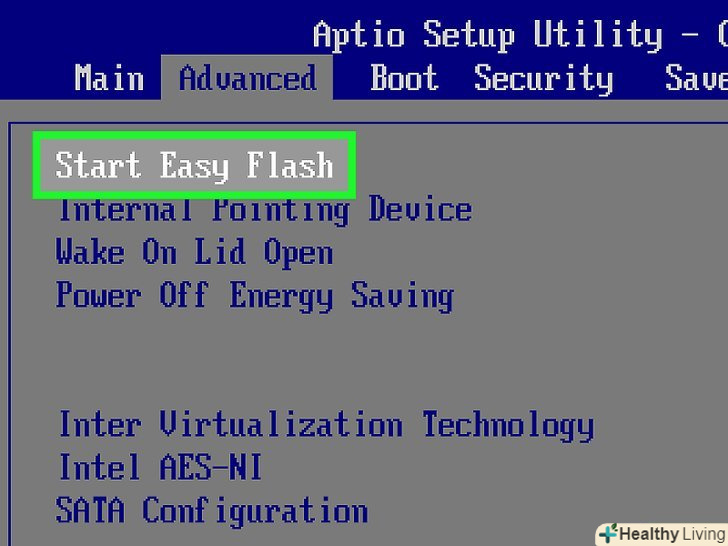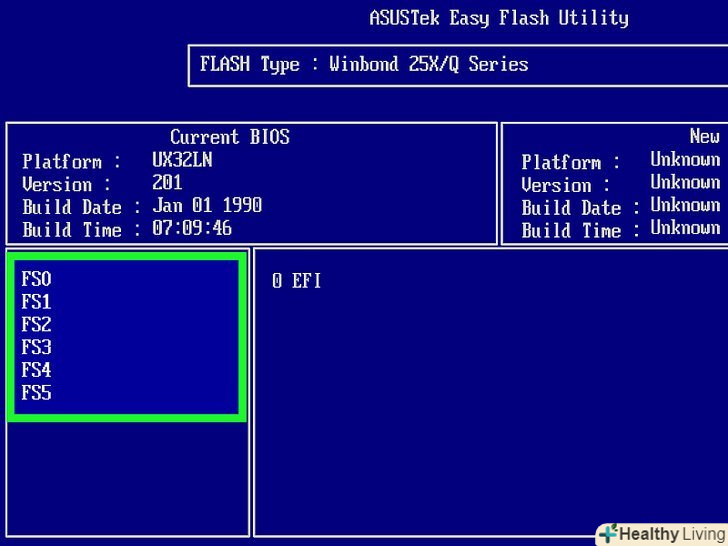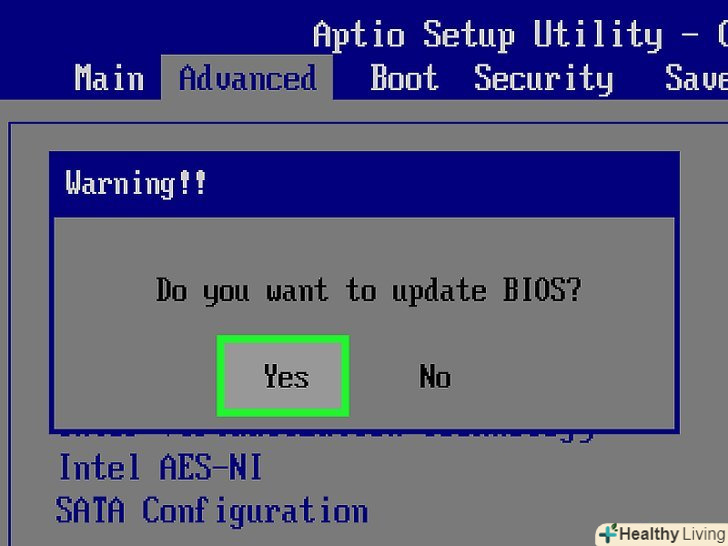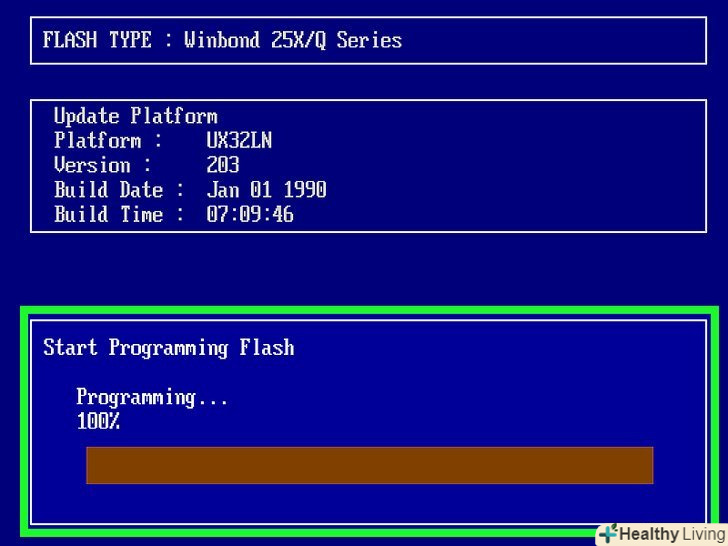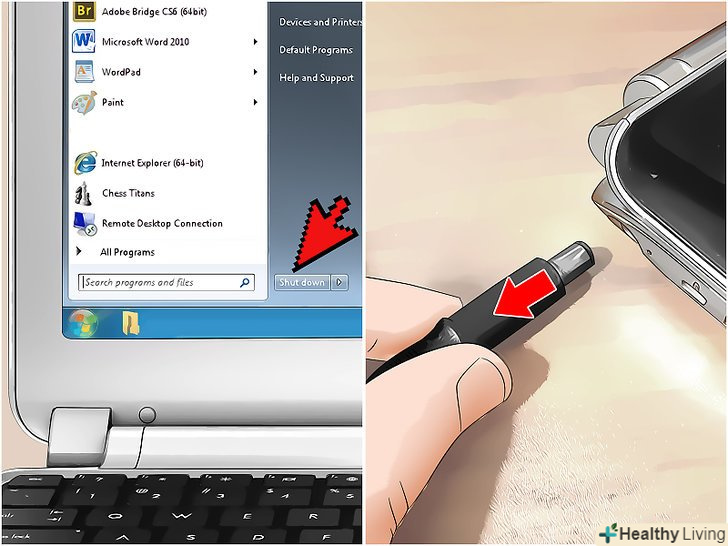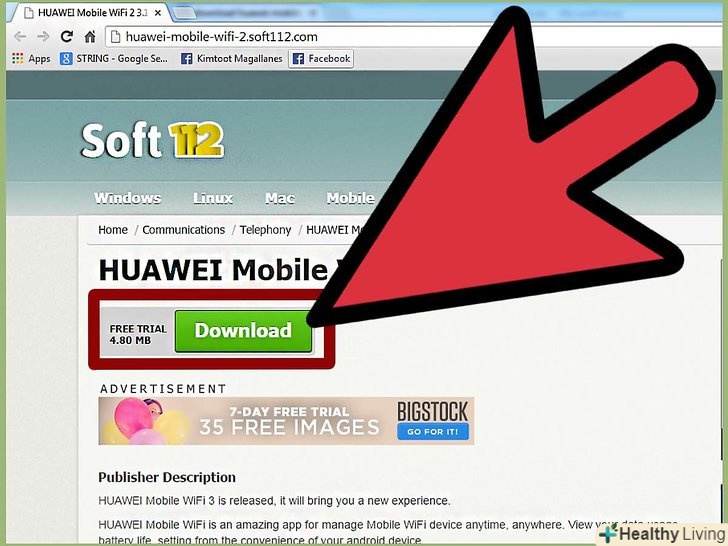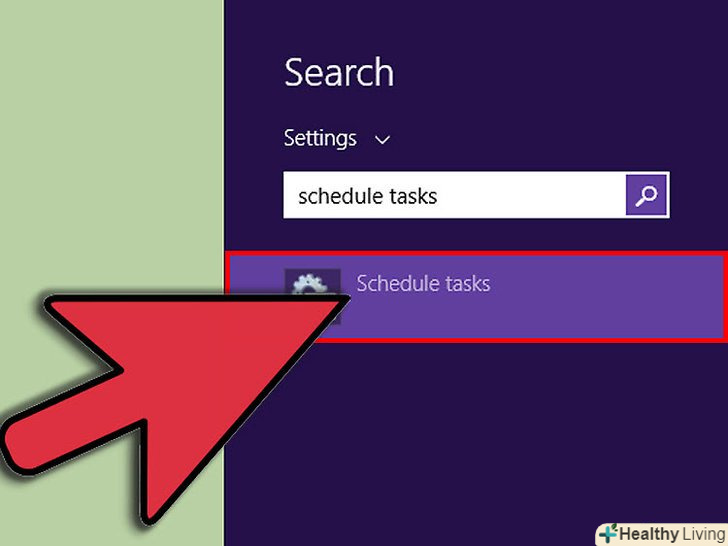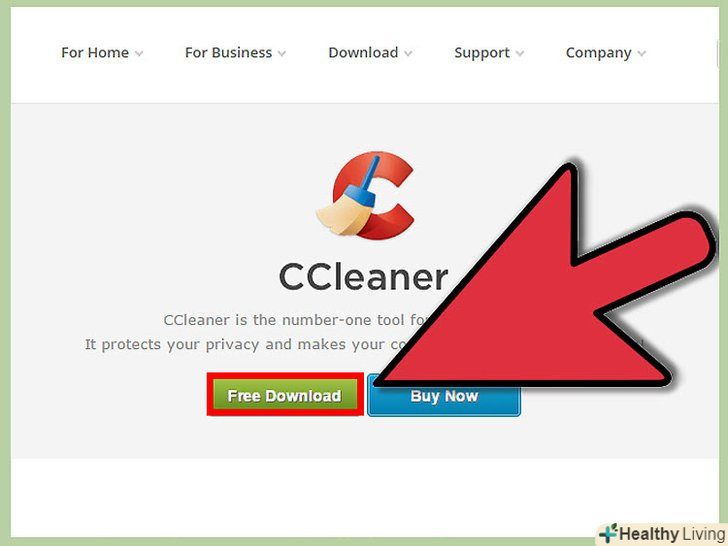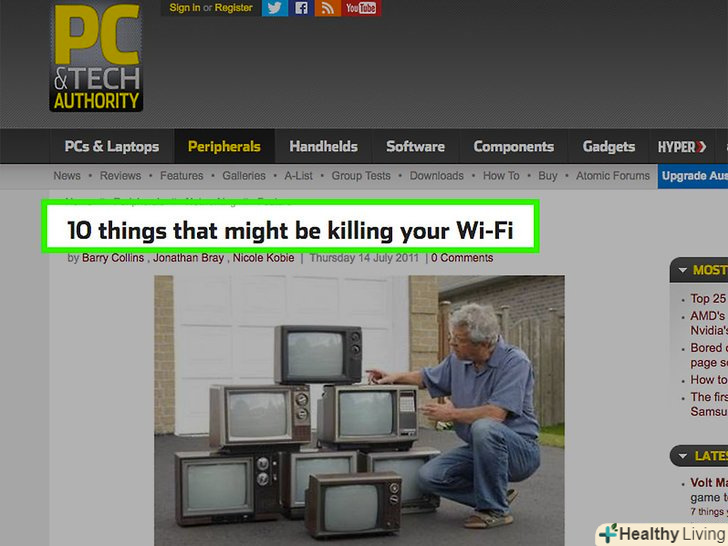У цій статті ми розповімо вам, як оновити BIOS на комп'ютері ASUS. Це можна зробити за допомогою файлу, скачаного з сайту ASUS, який потім потрібно вибрати в BIOS. Пам'ятайте, що BIOS оновлювати не потрібно, якщо ви регулярно оновлюєте Windows.
Кроки
Частина1З 4:
Як знайти модель комп'ютера
Частина1З 4:
 Відкрийте меню «Пуск».натисніть на логотип Windows у нижньому лівому куті екрана.
Відкрийте меню «Пуск».натисніть на логотип Windows у нижньому лівому куті екрана.
 Натисніть «Параметри». цей значок у вигляді шестерінки знаходиться в нижньому лівому кутку меню»Пуск".
Натисніть «Параметри». цей значок у вигляді шестерінки знаходиться в нижньому лівому кутку меню»Пуск".
 НатиснітьСистема. цей значок у вигляді монітора знаходиться в лівій верхній частині вікна налаштувань.
НатиснітьСистема. цей значок у вигляді монітора знаходиться в лівій верхній частині вікна налаштувань. НатиснітьІнформація. ви знайдете цю опцію в нижній лівій частині вікна.
НатиснітьІнформація. ви знайдете цю опцію в нижній лівій частині вікна. Знайдіть модель комп'ютера. вона вказана між рядками "специфікації пристрою»і "Ім'я пристрою".
Знайдіть модель комп'ютера. вона вказана між рядками "специфікації пристрою»і "Ім'я пристрою".
Частина2З 4:
Як завантажити оновлення BIOS
Частина2З 4:
 Відкрийте сторінку підтримки компанії ASUS.перейдіть за адресою https://www.asus.com/ru/support/Download-Center/ у веб-браузері комп'ютера.
Відкрийте сторінку підтримки компанії ASUS.перейдіть за адресою https://www.asus.com/ru/support/Download-Center/ у веб-браузері комп'ютера. Натисніть на текстове поле "Введіть назву моделі".ви знайдете його у верхній частині сторінки.
Натисніть на текстове поле "Введіть назву моделі".ви знайдете його у верхній частині сторінки. Введіть модель свого комп'ютера, яку знайшли раніше.у міру введення відкриється меню з відповідними результатами.
Введіть модель свого комп'ютера, яку знайшли раніше.у міру введення відкриється меню з відповідними результатами. Виберіть правильну модель комп'ютера.зробіть це в меню.
Виберіть правильну модель комп'ютера.зробіть це в меню. НатиснітьДрайвери та утиліти. це посилання знаходиться праворуч на сторінці.
НатиснітьДрайвери та утиліти. це посилання знаходиться праворуч на сторінці. Клацніть по вкладціBIOS і прошивка. вона знаходиться посередині сторінки.
Клацніть по вкладціBIOS і прошивка. вона знаходиться посередині сторінки. Знайдіть доступне оновлення.на сторінці відобразиться останній файл оновлення BIOS. Якщо дата, зазначена в імені файлу оновлення BIOS, більш пізня, ніж дата виготовлення комп'ютера, швидше за все, BIOS потребує оновлення.
Знайдіть доступне оновлення.на сторінці відобразиться останній файл оновлення BIOS. Якщо дата, зазначена в імені файлу оновлення BIOS, більш пізня, ніж дата виготовлення комп'ютера, швидше за все, BIOS потребує оновлення.- Якщо файлу кілька років, BIOS можна не оновлювати.
 НатиснітьЗавантажити.ця кнопка розташована праворуч від файлу оновлення BIOS. На комп'ютер завантажиться архів (ZIP-файл).
НатиснітьЗавантажити.ця кнопка розташована праворуч від файлу оновлення BIOS. На комп'ютер завантажиться архів (ZIP-файл).
Частина3З 4:
Як розмістити файл оновлення BIOS
Частина3З 4:
 Розпакуйте завантажений архів.зробіть це за допомогою програми WinRAR:
Розпакуйте завантажений архів.зробіть це за допомогою програми WinRAR:- Встановіть WinRAR, якщо буде потрібно.
- Двічі клацніть по завантаженому ZIP-файлу.
- Натисніть "витягти в" вгорі вікна.
- Клацніть по "ОК".
 Скопіюйте файл оновлення BIOS. Коли архів распакуется, двічі клацніть по витягнутої папку, щоб відкрити її, клацніть по файлу оновлення BIOS (його ім'ям є модель комп'ютера) і натисніть Ctrl+C.
Скопіюйте файл оновлення BIOS. Коли архів распакуется, двічі клацніть по витягнутої папку, щоб відкрити її, клацніть по файлу оновлення BIOS (його ім'ям є модель комп'ютера) і натисніть Ctrl+C. Відкрийте вікно "цей комп'ютер". Натисніть «цей комп'ютер " на лівій панелі вікна Провідника.
Відкрийте вікно "цей комп'ютер". Натисніть «цей комп'ютер " на лівій панелі вікна Провідника. Двічі клацніть по жорсткому диску.ви знайдете його в розділі " Пристрої та диски».
Двічі клацніть по жорсткому диску.ви знайдете його в розділі " Пристрої та диски». Двічі клацніть по папці "Windows".вона знаходиться внизу вікна.
Двічі клацніть по папці "Windows".вона знаходиться внизу вікна.- Якщо цієї папки немає, прокрутіть сторінку вниз.
 Двічі клацніть по папці "ASUS".ви знайдете її в папці "Windows".
Двічі клацніть по папці "ASUS".ви знайдете її в папці "Windows". Вставте скопійований файл. Для цього натисніть Ctrl+V. Файл оновлення з'явиться в папці "ASUS".
Вставте скопійований файл. Для цього натисніть Ctrl+V. Файл оновлення з'явиться в папці "ASUS".- Можливо, вам доведеться натиснути "Продовжити", щоб підтвердити свої дії.
Частина4З 4:
Як оновити BIOS
Частина4З 4:
 Вимкніть комп'ютер. Натисніть «Пуск»&#gt; «Вимикання»
Вимкніть комп'ютер. Натисніть «Пуск»&#gt; «Вимикання» &#gt; «Завершення роботи».
&#gt; «Завершення роботи».
- Не перезавантажуйте комп'ютер.
 Утримуйте клавішуF2. Зробіть це, коли комп'ютер вимкнеться.
Утримуйте клавішуF2. Зробіть це, коли комп'ютер вимкнеться. Натисніть кнопку живлення на корпусі комп'ютера.при цьому продовжуйте утримувати клавішу "F2".
Натисніть кнопку живлення на корпусі комп'ютера.при цьому продовжуйте утримувати клавішу "F2". Відпустіть клавішуF2, коли ввійдете в BIOS.це відбудеться протягом декількох секунд.
Відпустіть клавішуF2, коли ввійдете в BIOS.це відбудеться протягом декількох секунд. Перейдіть на вкладкуAdvanced (додатково). вона знаходиться вгорі екрану.
Перейдіть на вкладкуAdvanced (додатково). вона знаходиться вгорі екрану. ВиберітьStart Easy Flash (приступити до оновлення прошивки).ця опція знаходиться у верхній частині екрана.
ВиберітьStart Easy Flash (приступити до оновлення прошивки).ця опція знаходиться у верхній частині екрана. Виберіть файл оновлення BIOS.скористайтеся каталогом "FS1", щоб відкрити потрібну папку на комп'ютері:
Виберіть файл оновлення BIOS.скористайтеся каталогом "FS1", щоб відкрити потрібну папку на комп'ютері:- Клавішею з спрямованою вниз стрілкою виберіть "FS1".
- Клавішею з спрямованою вправо стрілкою відкрийте "FS1".
- Виберіть «Windows» і натисніть↵ Enter.
- Виберіть «ASUS» і натисніть↵ Enter.
- Виберіть файл оновлення внизу списку і натисніть↵ Enter.
 Підтвердіть установку.для цього натисніть клавішу, яка вказана у вікні зі спілкуванням, що потрібно ПІДТВЕРДИТИ оновлення BIOS. Запуститься процес оновлення BIOS.
Підтвердіть установку.для цього натисніть клавішу, яка вказана у вікні зі спілкуванням, що потрібно ПІДТВЕРДИТИ оновлення BIOS. Запуститься процес оновлення BIOS. Дочекайтеся, коли процес оновлення завершиться.на це піде від 2 до 30 хвилин. В процесі оновлення:
Дочекайтеся, коли процес оновлення завершиться.на це піде від 2 до 30 хвилин. В процесі оновлення:- Не відключайте комп'ютер від електророзетки.
- Не перезавантажуйте (а краще взагалі не чіпайте) комп'ютер.
Поради
- ASUS BIOS оновлюється автоматично при кожному оновленні Windows.
Попередження
- Якщо в процесі оновлення BIOS комп'ютер відключити від електроживлення або перезавантажити, BIOS може пошкодитися, що призведе до повної непрацездатності комп'ютера.